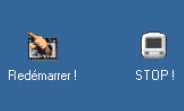Création d’un raccourci pour arrêter ou redémarrer votre ordinateur sans passer par le menu Démarrer. Ceci n’est pas une épreuve du permis de conduire mais simplement deux raccourcis sur votre bureau qui vont vous simplifier la tache. Je suppose que vous devez en avoir assez de cliquer sur le menu Démarrer puis Arrêter puis et puis…
A noter que pour les version plus récente de Windows, vous devez utiliser cette astuce pour créer un raccourci pour arrêter Windows 10.
Redémarrer Windows grâce à un raccourci sur le bureau :
Cliquez avec le bouton droit de la souris sur votre bureau sélectionnez Nouveau puis Raccourci. Dans la ligne de commande écrivez ceci :
C:windowsrundll.exe user.exe,exitwindowsexec
Cliquez sur suivant et écrivez Redémarrer ! (ce n’est qu’un exemple !).
Validez.
Arrêtez Windows grâce à un raccourci sur le bureau :
Faites la même procédure que précédemment. Dans la ligne de commande écrivez ceci :
C:windowsrundll.exe user.exe,exitwindows
Cliquez sur suivant et écrivez Arrêter !
Vous n’avez plus qu’à sélectionner une icône pour différencier ces deux fonctions. Faites un clique avec le bouton droit de la souris sur le(s) raccourci(s) puis PropriétésChanger d’icône…
Un petit avertissement ! Vous n’aurez aucuns messages d’alerte en utilisant ces raccourcis, veillez donc à fermer les applications en cours d’utilisation car vous perdrez tous les documents non sauvegardés. Je vous conseille de ne pas laisser ces icônes sur votre bureau faites les glisser sur la barre des taches. Une erreur est si vite arrivée !
Dernière mise à jour le 13 avril 2020